Asus S2778 Manual [es]
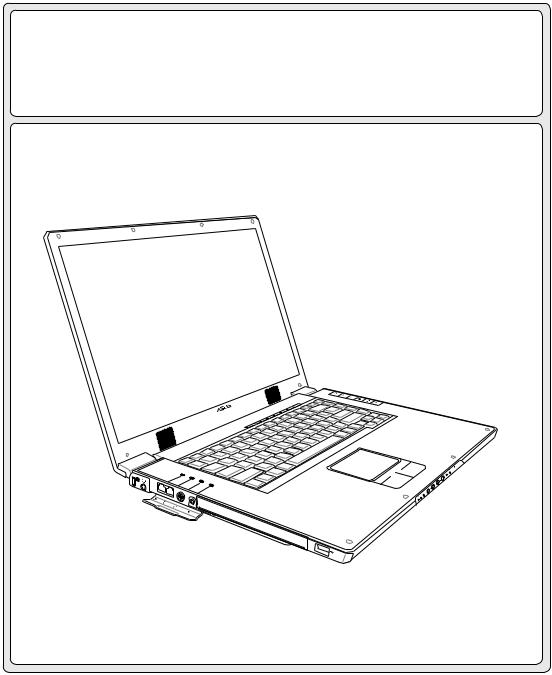
PC Portátil
Manual del Usuario
S2778 / Ago 2006

Contenidos |
|
1. Presentación del PC Portátil..................................................................... |
5 |
Acerca de éste Manual de Usuario............................................................................. |
6 |
Notas sobre este Manual........................................................................................ |
6 |
Preparación del PC Portátil......................................................................................... |
9 |
2. Descripción de los Componentes.......................................................... |
11 |
Parte Superior........................................................................................................... |
12 |
Parte Inferior............................................................................................................. |
14 |
Parte Izquierda.......................................................................................................... |
16 |
Parte Derecha........................................................................................................... |
18 |
Parte Frontal............................................................................................................. |
20 |
Parte Posterior.......................................................................................................... |
22 |
3. Introducción............................................................................................. |
23 |
Sistema de Alimentación........................................................................................... |
24 |
Utilizando la alimentación por Corriente Alterna (AC).......................................... |
24 |
Utilizando la alimentación por batería.................................................................. |
25 |
Carga de la batería............................................................................................... |
25 |
Encendido del PC Portátil..................................................................................... |
26 |
Auto-Comprobación de encendido (POST, Power-On Self Test)......................... |
26 |
Comprobando el nivel de energía de la batería................................................... |
27 |
Cuidados de la batería......................................................................................... |
27 |
Procesos de reinicio............................................................................................. |
28 |
Apagado del PC Portátil....................................................................................... |
28 |
Funciones Especiales del Teclado............................................................................ |
29 |
Teclas coloreadas de acceso directo.................................................................... |
29 |
Teclas Microsoft WindowsTM................................................................................. |
31 |
El teclado como teclado numérico........................................................................ |
31 |
El teclado como cursores..................................................................................... |
31 |
Botones e Indicadores de Estado............................................................................. |
32 |
Botones instantáneos........................................................................................... |
32 |
Indicadores de Estado.......................................................................................... |
33 |

Contenidos |
|
4. Usando el PC Portátil............................................................................... |
36 |
Sistema Operativo..................................................................................................... |
37 |
Software de Soporte............................................................................................. |
37 |
Modelos con Chipset Sonoma.............................................................................. |
37 |
Dispositivo Señalizador............................................................................................. |
38 |
Usando el Touchpad............................................................................................. |
38 |
Ilustraciones del uso del Touchpad...................................................................... |
39 |
Cuidados del Touchpad........................................................................................ |
40 |
Dispositivos de Almacenamiento.............................................................................. |
41 |
ExpressCard......................................................................................................... |
41 |
Insertando una tarjeta ExpressCard..................................................................... |
41 |
Retirando una tarjeta ExpressCard...................................................................... |
41 |
Unidad Óptica....................................................................................................... |
42 |
Lector de Tarjetas de Memoria Flash................................................................... |
43 |
Unidad de disco duro............................................................................................ |
43 |
Conexiones............................................................................................................... |
44 |
Conexión de Módem............................................................................................ |
44 |
Conexión a Red.................................................................................................... |
45 |
Conexión Inalámbrica a Red de Área Local (sólo en modelos seleccionados)... |
46 |
Conexión Inalámbrica Bluetooth (sólo en modelos seleccionados)..................... |
47 |
Modos de Administración de Energía....................................................................... |
48 |
Modos Full Power Mode y Maximum Performance.............................................. |
48 |
ACPI..................................................................................................................... |
48 |
Modo Suspender.................................................................................................. |
48 |
Modo de ahorro de energía.................................................................................. |
48 |
Resumen de estados de inactividad..................................................................... |
49 |
Control térmico de alimentación........................................................................... |
49 |
Modo Suspender y modo Hibernación................................................................. |
50 |
Conexiones Multimedia (en modelos seleccionados)............................................... |
51 |
Control remoto para Audio/Vídeo Modos (en modelos seleccionados)............... |
52 |
Control remoto tamaño tarjeta (en modelos seleccionados)................................ |
53 |
Apéndice....................................................................................................... |
54 |
Accesorios Opcionales.............................................................................................. |
55 |
Glosario..................................................................................................................... |
58 |
Declaraciones e Información de Seguridad.............................................................. |
62 |
Información sobre el PC Portátil............................................................................... |
73 |
1. Presentación del PC Portátil
Acerca de este Manual de Usuario Notas sobre este Manual Precauciones de Seguridad Preparación del PC Portátil
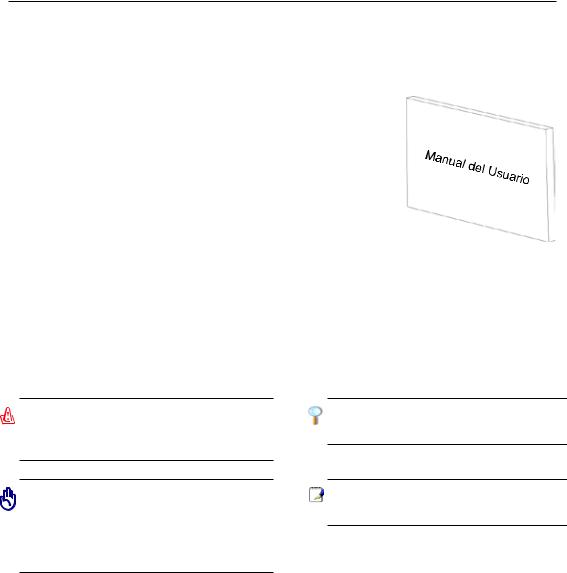
1 Presentación del PC Portátil
Acerca de este Manual de Usuario
Esta leyendo el manual de usuario de su PC Portátil. Este manual proporciona información sobre los distintos elementos del PC Portátil y su uso. A continuación se enumeran los principales apartados de este manual:
1.Presentación del PC Portátil
Presenta el PC Portátil y el manual de usuario.
2.Descripción de los componentes
Proporciona información acerca de los componentes del PC Portátil.
3.Introducción
Proporciona información para comenzar a utilizar el PC Portátil.
4.Uso del PC Portátil
Proporciona información acerca del uso de los componentes del PC Portátil.
5.Apéndice
Presenta accesorios opcionales y le proporciona información adicional.
Notas sobre éste Manual
A lo largo de este manual se han introducido ciertas notas advertencias que debe tener en cuenta para que realice ciertas tareas de forma más segura y completa. Estas notas presentan distintos niveles de importancia descritos a continuación:
¡ADVERTENCIA! Información para evitar daños en componentes, datos o de carácter personal.
¡PRECAUCIÓN! Información vital acerca de las acciones que se deben evitar para que no se produzcan daños en componentes, datos o de carácter personal.
SUGERENCIA: Consejos e Información útil para usuarios avanzados.
NOTA: Consejos e información para ayudar a completar una tarea.
< > |
Los textos enmarcados en < > o [ ] representan una tecla del teclado; no teclee < > |
[ ] |
o [ ] y los caracteres marcados. |
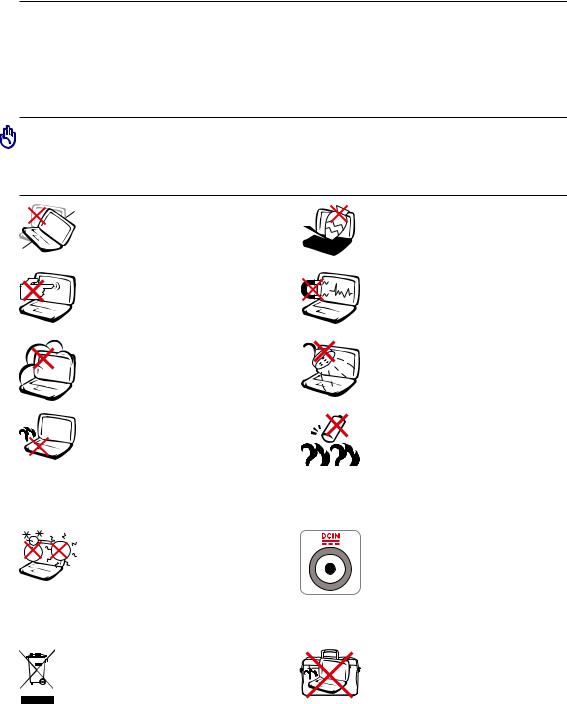
Presentación del PC Portátil 1
Precauciones de Seguridad
Las siguientes precauciones de seguridad aumentarán la vida útil de su PC Portátil. Siga todas las precauciones e instrucciones. Exceptuando lo descrito en éste manual, para todo servicio técnico consulte con personal cualificado. No use cables, accesorios u otros periféricos que estén dañados. No use disolventes fuertes tales como la bencina u otros productos químicos sobre o cerca de la superficie del éste PC Portátil.
Desconecte el cable de la corriente y retire la batería antes de hacer una limpieza. Limpie el PC Portátil usando una esponja limpia de celulosa o alguna tela mojada en una solución con detergentes no abrasivos y algo de agua tibia. Retire todo resto de humedad con una tela seca.
NO colocar sobre superficies de trabajo desiguales o inestables. Consulte con personal cualificado si la cubierta ha sido dañada.
NO presione o toque el panel de visualización. No ponga el PC Portátil junto a objetos pequeños que puedan llegar a rayar o introducirse dentro del mismo.
NO exponer a ambientes sucios o polvorientos. NO operar durante una fuga de gas.
NO poner la base del PC Portátil sobre el regazo o cualquier otra parte del cuerpo durante un extenso período de tiempo si está encendido o si está cargándose. De esta forma podrá prevenir lesiones causadas por la exposición al calor.
T E M P E R AT U R A S D E U S O SEGURAS: Este PC Portátil solo debe ser usado en ambientes con temperaturas de entre 5oC (41oF) y 35oC (95oF).
NO arroje el PC Portátil a un contenedor de basuras municipal. Compruebe las regulaciones locales en materia de desecho de productos electrónicos.
NO colocar o dejar caer objetos sobre el PC Portátil y no introduzca ningún  objeto extraño dentro del mismo.
objeto extraño dentro del mismo.
NO exponer a fuertes campos magnéticos o eléctricos.
NO exponer, o usar cerca de líquidos, lluvia o humedad. NO usar el Módem durante tormentas eléctricas.
ADVERTENCIAS DE SEGURIDAD
PARA SU BATERÍA:
NO arroje la batería al fuego
NO cortocircuite la batería
NO desensamble la batería
P O T E N C I A D E E N T R A D A :
Refiérase a la etiqueta en la parte inferior de PC Portátil para obtener la potencia correcta de entrada y asegúrese de la potencia en su adaptador de corriente se ajusta a ésta información.
NO transporte o cubra el PC Portátil
con cualquier material que obstaculice
la libre circulación del aire (omo por ejemplo bolsas o paños) mientras esté encendido.

1 Presentación del PC Portátil
 Procedimientos de Transporte
Procedimientos de Transporte
Para transportar el PC Portátil, usted debe apagarlo y desconectar todos los periféricos externos para prevenir daños en los conectores. Los cabezales de escritura del disco duro se alejan del mismo cuando el PC Portátil esté apagado para prevenir rayar la superficie del disco mientras se esté transportando. No debe transportar el PC Portátil si éste está en funcionamiento. Cierre el panel de visualización y verifique que esté bien cerrado para proteger tanto el teclado como la pantalla misma.
 Cubra su PC Portátil
Cubra su PC Portátil
Utilice una bolsa de transporte que puede adquirir opcionalmente para proteger el PC Portátil contra polvo, agua, golpes y rasguños.
¡PRECAUCIÓN! El tinte de la superficie del PC Portátil es muy delicado. Tenga
cuidado de no e xponer la superficie de su PC Portátil a roces o rasgu ños cuando lo trasporte.
 Cargue sus Baterías
Cargue sus Baterías
Si quiere usar la batería, asegúrese de que ésta y cualquier batería opcional estén totalmente cargadas antes de emprender un viaje largo. Recuerde que el transformador de corriente carga las baterías en la medida en que este esté enchufado al PC Portátil y a alguna fuente de corriente. Sea consciente de que toma mucho más tiempo cargar la batería cuando el PC Portátil está en uso.
 Precauciones en Aviones
Precauciones en Aviones
Contacte con su aerolínea si desea usar el PC Portátil en el avión. La mayoría de las aerolíneas tendrán ciertas restricciones para el uso de dispositivos electrónicos. Estas permitirán el uso de aparatos electrónicos entre el despegue y el aterrizaje pero no durante los mismos.
¡PRECAUCIÓN! Hay tres tipos principales de mecanismos de seguridad en los aeropuertos: Máquinas de rayos X (usadas sobre objetos colocados sobre cintas corredizas), detectores magnéticos (usados sobre personas que pasan a través de los sitios de control), y las varitas magnéticas (mecanismos de mano usados sobre personas o sobre algún objeto individual). Usted puede enviar su PC Portátil y disquetes a través de las máquinas de rayos X del aeropuerto. Sin embargo, es recomendable que el PC Portátil no sea expuesto a detectores magnéticos o varitas magnéticas manuales.
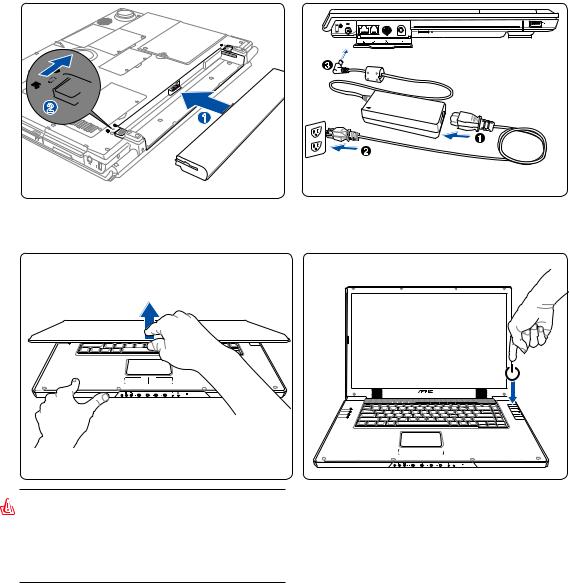
Presentación del PC Portátil 1
Preparación del PC Portátil
Aquí se incluyen sólo instrucciones rápidas para la utilización de su PC Portátil. Lea las páginas posteriores para obtener información más detallada.
1. Instale la batería |
2. Conecte el PC Portátil a una |
|
fuente de alimentación alterna |
2 |
1 |
|
3. Abra el panel de visualización 4. Encienda el PC Portátil
¡ADVERTENCIA! Al abrirla, no fuerce la pantalla hasta la posición horizontal, ya que las uniones pueden romperse. No levante nunca el PC Portátil utilizando la pantalla para ello.
Pulse y suelte el botón de encendido.
(EnWindows XP, este botón también puede utilizarse para apagar con seguridad el PC Portátil.)
10
2. Descripción de los Componentes
Elementos Básicos del PC Portátil
11
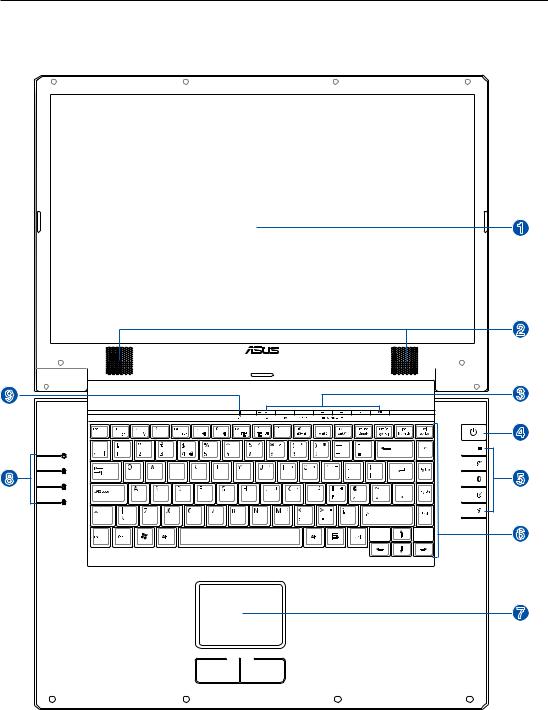
2 Descripción de los Componentes
Parte Superior
Refiérase al siguiente diagrama para identificar los componentes de esta cara de su PC Portátil.
|
1 |
|
2 |
9 |
3 |
|
4 |
8 |
5 |
|
6 |
|
7 |
12
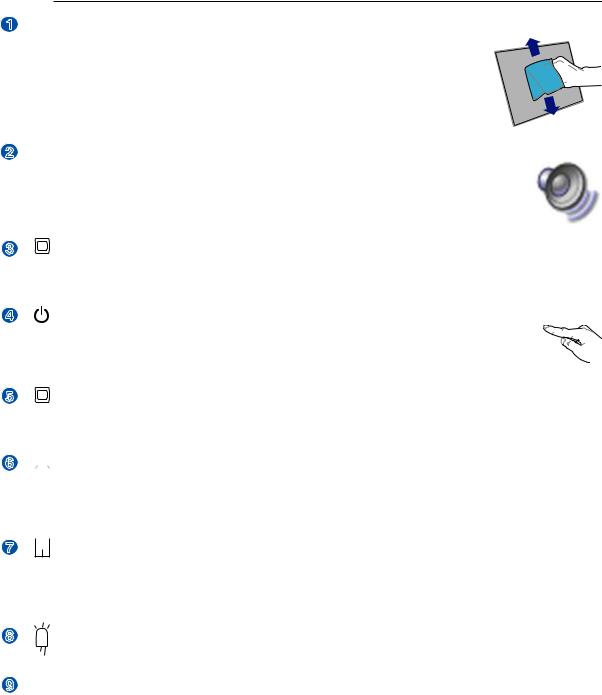
1
2
3
4
5
6
7
8
Descripción de los Componentes 2
 Pantalla
Pantalla
Las funciones de la pantalla son las mismas que las de un monitor de sobremesa. El PC Portátil utiliza un panel LCD TFT de matriz activa que ofrece una visualización excelente similar a la de los monitores de sobremesa. A diferencia de estos últimos,
las pantallas LCD no producen ninguna radiación ni parpadeos, lo cual resulta
menos perjudicial para la vista. Utilice un paño suave sin líquidos químicos para su limpieza. Utilice agua corriente en caso necesario.
 Altavoces Estéreo
Altavoces Estéreo
El sistema de altavoces estéreo incorporados permite escuchar sonido sin ningún complemento adicional. El sistema de sonido multimedia incluye un controlador de sonido digital que produceunsonidoricoyvibrante(losresultadossemejoranconunosauricularesoaltavoces estéreo externos). Todas las funciones de sonido están controladas por software.
Botones multimedia
Los botones multimedia permiten activar funciones multimedia utilizadas frecuentemente con solo pulsar un botón. Para más detalles consulte la sección 3.
Botón de Encendido
El botón de encendido permite encender y apagar el PC Portátil, así como reanudar desde el modo Suspender. Pulse el botón una vez para encender el equipo y otra vez para apagarlo. El interruptor de encendido funciona únicamente cuando la pantalla está abierta.
Botones Instantáneos
Los botones instantáneos permiten ejecutar aplicaciones que utilice frecuentemente sólo con pulsar un botón. Para más información consulte la sección 3.
 Teclado
Teclado
El teclado dispone de teclas de tamaño normal con un cómodo desplazamiento (profundidad a la que la tecla puede pulsarse), así como de un reposamuñecas. Posee dos teclas de funciones Windows™ para facilitar la navegación dentro de éste sistema operativo.
 Dispositivo Señalizador Touchpad y Botones
Dispositivo Señalizador Touchpad y Botones
El Touchpad, junto con sus botones, es un dispositivo señalizador que presenta las mismas funciones que un ratón de sobremesa. La función de desplazamiento controlado por software está disponible tras la instalación de la utilidad del Touchpad incluido para facilitar el desplazamiento en Windows o la navegación por Internet.
Indicadores de Estado (Parte superior)
Estos indicadores están descritos detalladamente en el capítulo 3.
 Micrófono integrado
Micrófono integrado
El micróno integrado puede ser usado para realizar vídeo-conferencias, narraciones de voz, o grabaciones |
|
de sonido sencillas. |
13 |
|
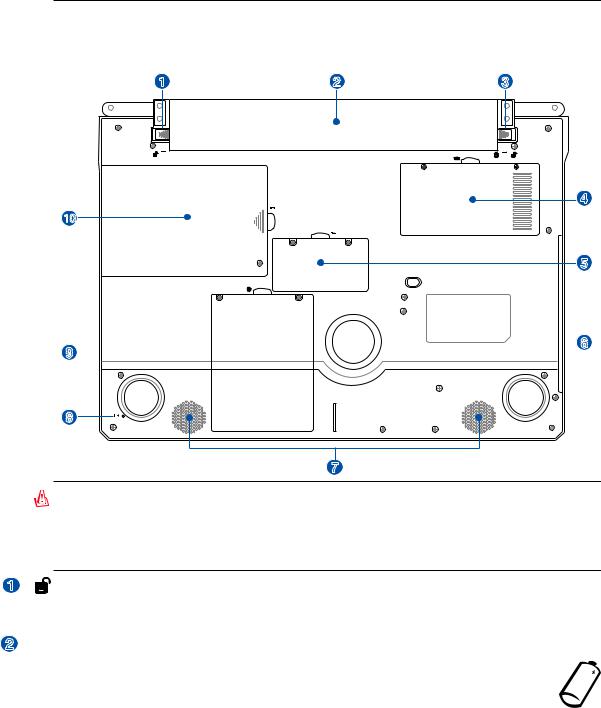
1
2
2 Descripción de los Componentes
Parte Inferior
Refiérase al siguiente diagrama para identificar los componentes de esta cara de su PC Portátil.Algunas etiquetas identifican componentes que se encuentran dentro de paneles extraibles.
1 |
2 |
3 |
4
10
5

 6
6
8
7
¡ADVERTENCIA! La parte inferior del portátil puede llegar a sobrecalentarse. Tenga cuidado al manipular el PC Portátil mientras esté en funcionamiento o lo haya estado recientemente. Se considera normal que alcance altas temperaturas durante la recarga de baterías o en funcionamiento. NO COLOQUE EL PC PORTÁTIL EN EL REGAZO O EN OTRAS ZONAS DEL CUERPO PARA EVITAR DAÑOS PRODUCIDOS POR EL CALOR.
Sistema de Bloqueo de Batería - Resorte
Ésteseutilizaparamantenerlabateríaajustadaapropiadamente.El pestillo del resorte bloquea automáticamente la batería cuando se inserta ésta. Para extraer la batería sujete el resorte en la posición de desbloqueo.
 Batería
Batería
La batería se carga automáticamente cuando se conecta a una toma de corriente de corriente alterna. Ésta proporciona alimentación al PC Portátil cuando éste no esta conectado a dicha toma. De esta forma es posible utilizar el PC Portátil en desplazamientos. La autonomía de la batería varía en función del uso y de las especificaciones del equipo portátil. La batería no puede ser
14 desmantelada y debe ser adquirida como una sola unidad.

3
4
5
6
7
8
10
Descripción de los Componentes 2
Sistema de Bloqueo de Batería - Manual
El sistema manual de bloqueo de batería se utiliza para mantener la batería ajustada apropiadamente.
Sitúe el sistema de bloqueo manual a la posición de desbloqueo para insertar o retirar la batería. Recuerde situar el sistema de bloqueo manual a la posición de bloqueo después de insertar la batería.
 Compartimiento para tarjeta sintonizadora de TV
Compartimiento para tarjeta sintonizadora de TV
Éste compartimiento permite la instalación de una tarjeta sintonizadora de TV para ver programas de televisión en este PC Portátil.
 Compartimiento para Memoria RAM
Compartimiento para Memoria RAM
El Compartimiento de memoria contiene una ranura de expansión para memoria adicional. La memoria adicionalaumentaráelrendimientodeaplicacionesdisminuyendoelaccesoaldiscoduro.LaBIOSdetecta automáticamente la cantidad de memoria que hay en el sistema, y configura la CMOS consecuentemente durante el proceso POST (Power-On-Self-Test). Después de haber instalado la memoria no es necesaria ninguna instalación de Hardware ni Software (incluyendo la BIOS). Visite un centro de servicio técnico autorizado o a su proveedor para obtener información acerca de las actualizaciones de memoria para el PC Portátil. Adquiera módulos de expansión exclusivamente de proveedores autorizados para éste PC
Portátil con el fin de asegurar la máxima compatibilidad y fiabilidad.
Sistema de sonidos bajos (Sub-Woofer)
El altavoz para bajos integrado permite disfrutar de sonidos bajos (de baja frecuencia) en sus aplicaciones multimedia.

 Altavoces Estéreo
Altavoces Estéreo
El sistema de altavoces estéreo incorporados permite escuchar sonido sin ningún complemento adicional. El sistema de sonido multimedia incluye un controlador de sonido digital que produce un sonido rico y vibrante (los resultados se mejoran con unos auriculares o altavoces estéreo externos). Todas las funciones de sonido están controladas por software.

 Botón de Apagado (Emergencia)
Botón de Apagado (Emergencia)
Si el sistema operativo no se puede cerrar o reiniciar correctamente, puede presionar el botón de reinicio con un clip de papel enderezado para APAGAR el PC Portátil.
Compartimiento del Disco Duro
La unidad de disco duro está protegida dentro de un Compartimiento. Las actualizaciones de la unidad de disco duro deben ser realizadas solamente por un distribuidor o servicio técnico autorizado.
 Procesador Central (CPU)
Procesador Central (CPU)
Algunos equipos portátiles incorporan un diseño de procesador para zócalo que permite la actualización a procesadores más rápidos si estos se encuentran disponibles. Algunos modelos cuentan con un diseño ULVmuycompacto,peroquenopuedeseractualizado.Visiteunserviciotécnicoodistribuidorautorizado para obtener información sobre actualizaciones.
¡IMPORTANTE! La extracción por parte del usuario del procesador o de la unidad de disco duro anulará la garantía.
15
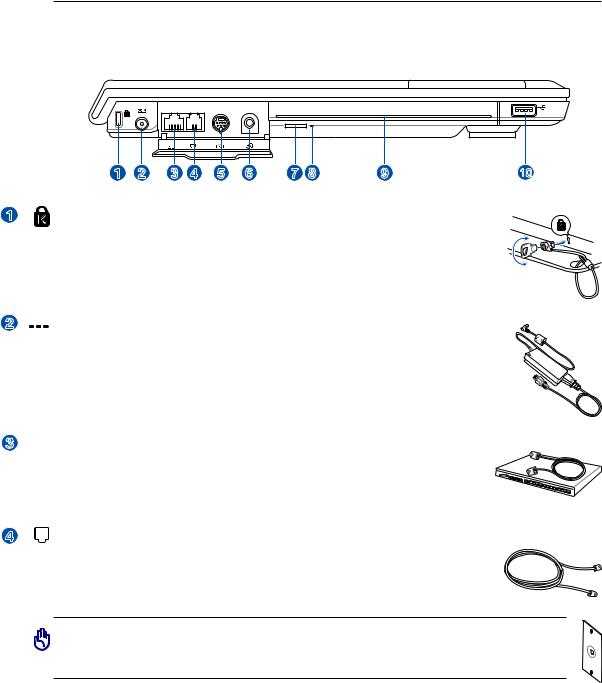
2 Descripción de los Componentes
Parte Izquierda
Refiérase al siguiente diagrama para identificar los componentes de esta cara de su PC Portátil.
1 |
2 |
3 |
4 |
5 |
6 |
7 |
8 |
|
10 |
1
2
3
4
Puerto de bloqueo Kensington®
El puerto de bloqueo Kensington® permite asegurar el PC Portátil mediante el uso de los productos de seguridad para PC Portátiles compatibles con Kensington®. Estos productos de seguridad suelen incluir un cable metálico y un sistema de bloqueo que evita que el
PCPortátilpuedamoversedeunobjetofijo.Algunosdelosproductosdeseguridadincluyen un detector de movimiento para que suene una alarma cuando el equipo se mueva de su sitio.

 Entrada de corriente continua (DC)
Entrada de corriente continua (DC)
El adaptador de corriente que se suministra con el PC portátil convierte deAC a DC para el uso con esta clavija. La alimentación que se proporciona mediante esta clavija suministra corrientealPCPortátilycargalabateríainterna.Paraprevenir dañosenelPCPortátily/o en la batería, utilice siempre el adaptador de corriente que se incluye. ATENCIÓN: EL
ADAPTADOR PODRÍA CALENTARSE MIENTRAS SE UTILIZA. NO CUBRA EL ADAPTADOR Y MANTÉNGA ÉSTE LEJOS DE SU CUERPO.
 Puerto LAN
Puerto LAN
El puerto LAN RJ-45 de ocho contactos es más grande que el puerto de Módem RJ-11 y admite un cable Ethernet estándar para establecer conexión con una red de
área local. El conector integrado permite un uso cómodo sin necesidad de utilizar adaptadores adicionales.
Puerto del Módem
El puerto de Módem RJ-11 de dos contactos es más pequeño que el puerto LAN RJ45 y admite un cable de teléfono estándar. El Módem interno soporta transferencias de hasta 56 K en V.90. El conector integrado permite un uso cómodo sin necesidad de utilizar adaptadores adicionales.
¡IMPORTANTE! El módem integrado no soporta el voltaje utilizado en sistemas de telefónicos digitales. No conecte el puerto del módem a un sistema telefónico digital ya que su PC Portátil podría ser dañado.
16
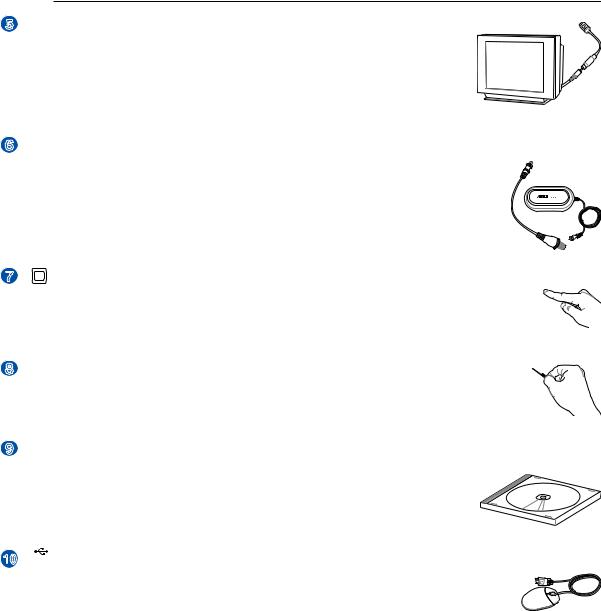
5
6
Descripción de los Componentes 2

 Puerto de salida de TV
Puerto de salida de TV
El puerto de salida de TV es un conector de S-Vídeo que permite enviar la señal del monitor del equipo portátil a un televisor o proyector. Puede elegir entre visualización simultánea o simple. Utilice un cable de S-Vídeo (no incluido) para pantallas de alta calidad o el adaptador RCA a S-Vídeo que se
suministra con su PC Portátil para dispositivos de vídeo estándar. Este puerto admite formatos NTSC o PAL.

 Entrada de antena
Entrada de antena
LaentradadeantenaseutilizaparaseñalesdefrecuenciadeTVoradioFM(enmodelos seleccionados) y permite el uso de la antena TV/FM proporcionada o entrada desde servicios subscritos de televisión. La antena proporcionada puede recibir TV digital o radio FM. El servicio de conexión por cable puede recibir TV digital, TV analógica, o radio FM dependiendo de los servicios contratados. Nota: Utilice el adaptador proporcionado para conectores coaxiales.
7 |
Unidad Óptica: Expulsión Electrónica |
|
El sistema de expulsión de la unidad óptica cuenta con un botón de expulsión electrónica |
|
para abrir la bandeja. También puede expulsar la bandeja de la unidad óptica mediante |
|
cualquier reproductor de software o haciendo clic con el botón secundario en la unidad óptica en |
|
elicono“MiPC”deWindows™. |
8  Unidad Óptica: Expulsión de Emergencia
Unidad Óptica: Expulsión de Emergencia
La expulsión de emergencia se utiliza para expulsar la bandeja de la unidad óptica en caso de que la expulsión electrónica no funcione. No utilice la expulsión de emergencia en lugar de la expulsión electrónica.
 Unidad Óptica
Unidad Óptica
El PC portátil se comercializa en varios modelos con diferentes unidades ópticas.
Dependiendo del modelo, la unidad óptica admitirá discos compactos (CD) y/o discos de vídeo digital (DVD) con funciones de grabación (R) o reescritura (RW). Consulte las especificaciones de comercialización para obtener más detalles sobre cada modelo.
10 2.0 Puerto USB (2.0/1.1)
El Bus Serie Universal (USB) es compatible con dispositivos USB 2.0 o USB 1.1
tales como teclados, dispositivos de señalización, cámaras, unidades de disco duro, impresoras y escáneres que pueden ser conectados en serie y con tasas de transferencia de hasta 12Mb/seg. (USB 1.1) o 480Mb/seg. (USB 2.0). La interfaz USB permite
que muchos dispositivos puedan funcionar simultáneamente en un solo equipo, con periféricos como teclados USB y algunos de los monitores más modernos comportándose como sitios o concentradores
17
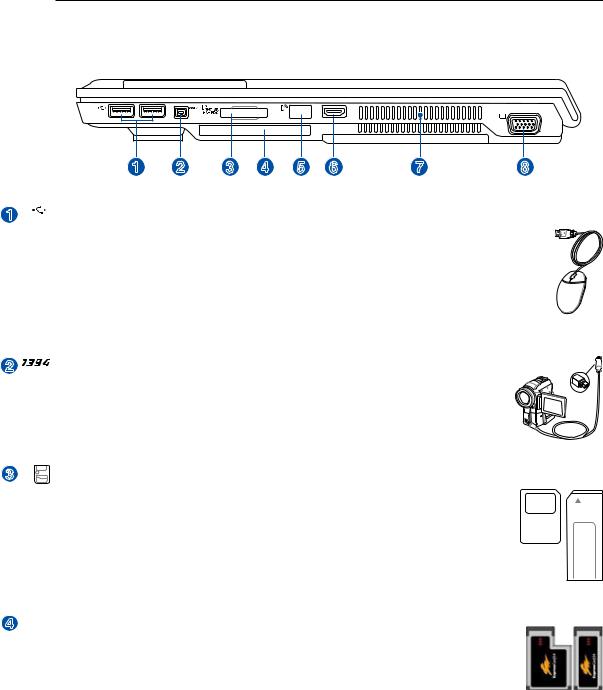
2 Descripción de los Componentes
Parte Derecha
Refiérase al siguiente diagrama para identificar los componentes de esta cara de su PC Portátil.
1 |
2 |
3 |
4 |
5 |
6 |
7 |
8 |
1 |
2.0 |
Puerto USB (2.0/1.1) |
|
El Bus Serie Universal (USB) es compatible con dispositivos USB 2.0 o USB 1.1 tales como |
|
|
|
teclados, dispositivos de señalización, cámaras, unidades de disco duro, impresoras y escáneres |
|
|
que pueden ser conectados en serie y con tasas de transferencia de hasta 12Mb/seg. (USB 1.1) |
|
|
o 480Mb/seg. (USB 2.0). La interfaz USB permite que muchos dispositivos puedan funcionar |
|
|
simultáneamente en un solo equipo, con periféricos como teclados USB y algunos de los |
|
|
monitores más modernos comportándose como sitios o concentradores USB complementarios. |
|
|
USB admite la conexión en caliente de dispositivos, de forma que los periféricos pueden |
|
|
conectarse o desconectarse sin tener que reiniciar el PC. |
2 |
Puerto IEEE1394 |
|
IEEE1394 es un Bus serie de alta velocidad similar al SCSI, aunque dispone de |
|
conexionessimplesydecapacidadesde“conexiónencaliente”comoelUSB.Lainterfaz |
|
IEEE1394 tiene un ancho de banda de 100-400 Mb/seg. y puede alojar hasta 63 |
|
unidades en el mismo bus. IEEE1394 se utiliza también en los equipos digitales de |
|
gama alta y debe estar marcado como “DV” para el puerto de Vídeo Digital. |
3 |
Ranura para Tarjetas de Memoria Flash |
|
Normalmente los lectores de tarjeta de memoria PCMCIAo USB deben ser adquiridos |
|
porseparadoconelobjetodeutilizarlastarjetasdememoriaqueseincluyendispositivos |
|
tales como cámaras digitales, reproductores MP3, teléfonos móviles y PDAs. Éste PC |
|
portátil dispone de un lector de tarjeta de memoria incorporado que puede leer muchas |
|
tarjetas de memoria flash, tal y como se especifica posteriormente en este manual. El |
|
lector de tarjetas de memoria integrado no solamente es práctico, sino que también es |
|
más rápido que otras formas de lectores de tarjetas de memoria porque utiliza un Bus |
|
PCI de gran ancho de banda. |
4  Ranura para tarjeta ExpressCard
Ranura para tarjeta ExpressCard
El PC Portátil incluye una ranura ExpressCard de 26 pines para soportar una tarjeta de expansión ExpressCard/34mm o ExpressCard/54mm. Este nuevo interfaz es más rápido ya que usa un Bus serie con soporte USB 2.0 y PCI Express en vez de los Bus en paralelo usados por la ranura para tarjetas PC. (No compatible con tarjetas PCMCIA anteriores).
18

5
6
7
Descripción de los Componentes 2
 Puerto de Infrarrojos (IrDA)
Puerto de Infrarrojos (IrDA)
El puerto para comunicaciones infrarrojas (IrDA) permite una conveniente comunicación inalámbrica entre dispositivos equipados con puertos de infrarrojos. Podrá realizar sincronizaciones inalámbricas con PDAs o teléfonos móviles e incluso imprimir sin necesidad de cables en impresoras con éste puerto. Si su oficina soporta redes IrDA, podrá
tener acceso inalámbrico a red en cualquier lugar siempre que haya un nodo IrDA a vista directa. Una pequeña oficina puede utilizar la tecnología IrDA para compartir una impresora entre varios PC Portátiles que se encuentren en su cercanía e incluso enviar y recibir archivos entre ellos sin necesidad de red.
Puerto HDMI
HDMI es una interfaz completamente digital para audio/vídeo descomprimido entre cualquierentradadeaudio/vídeo,comoporejemplounreproductordeDVDoequiposobre elTV,yunreceptordeaudio/vídeo,comoporejemplountelevisordigital(DTV).Elinterfaz compatibleHDMIsoportavídeoestándar,mejorado,odealtadefinición,incluyendoaudio digitalmulti-canalenunsolocable.SoportatodoslosestándaresATSCHDTVy8canales
de audio digital, con ancho de banda de sobra para acomodar mejoras y/o requerimientos futuros.

 Aperturas de ventilación
Aperturas de ventilación
Las aperturas de ventilación permiten que el aire frío entre y el caliente salga del PC Portátil.
¡IMPORTANTE! Asegúrese de que no hay papel, libros, ropa, cables ni otros objetos que bloqueen ninguna de las ranuras de ventilación o podría producirse sobrecalentamiento en el PC Portátil.
8 Salida para Pantalla (Monitor)
ElpuertoD-subde15pinesparamonitorsoportadispositivosVGAestándarcompatibles tales como monitores o proyectores para permitir la visualización en una pantalla externa mayor.
19

1
2
3
4
2 Descripción de los Componentes
Parte Frontal
Refiérase al siguiente diagrama para identificar los componentes de esta cara de su PC Portátil.
1 2 3 4
5 6
AV- N Conector de Entrada de Audio/Vídeo (AV-IN) (en modelos seleccionados)
Éste conector proporciona entrada a señales de sonido y vídeo a través de cables RCA(es necesario un cable RCAde 1/8” opcional). Esta función sólo funciona cuando adquiere el sintonizador de TV y el software Mobile Theater.
 Conector de Salida para SPDIF
Conector de Salida para SPDIF
El conector hembra proporciona conexiones con dispositivos compatibles con la tecnología
Combo SPDIF(Sony/PhilipsDigitalInterface,InterfazdigitaldeSonyyPhilips)parasalidadesonido 


 digital. Utilice esta función para convertir el PC Portátil en un sistema de entretenimiento
digital. Utilice esta función para convertir el PC Portátil en un sistema de entretenimiento 

 doméstico de alta fidelidad.
doméstico de alta fidelidad. 


Conector de salida para auriculares
El conector hembra para auriculares estéreo (1/8 pulgadas) se utiliza para enviar la señal de salidadeaudiodelequipoportátilaaltavocesoauricularesamplificados.Alutilizaresteconector
hembra los altavoces integrados se deshabilitarán automáticamente.
 Conector de Entrada de Micrófono (Mic In)
Conector de Entrada de Micrófono (Mic In)
El conector mono para micrófono (1/8 de pulgada) puede usarse para conectar un micrófono externo o señales de salida de un dispositivo de sonido. Al usar éste conector el micrófono integrado se desactiva automáticamente. Utilice esta función para realizar vídeo-conferencias, narraciones de voz, o grabaciones de sonido sencillas.
 Conector Jack de Entrada de Sonido
Conector Jack de Entrada de Sonido
El conector Jack estéreo de entrada (1/8 de pulgada) puede ser utilizado para conectar una entrada de sonido estéreo al PC Portátil. Esta función se utiliza principalmente para añadir sonido a aplicaciones multimedia.
20

5
6
|
Descripción de los Componentes 2 |
|
Conectores para altavoces externos (puertos compartidos) |
2 |
Canal frontal de sonido (FRONT) |
Para conexiones a un sistema multi-altavoz.
3 Canal central de sonido o Jack de bajos (CENT/BASS)
Para conexiones a un sistema multi-altavoz.
4 Canales posterior de sonido (SURROUND)
Para conexiones a un sistema multi-altavoz.
Indicadores de Estado (Frontal)
Estos indicadores están descritos detalladamente en el capítulo 3.
 CIR (Consumer Infrared) Port
CIR (Consumer Infrared) Port
El puerto de comunicaciones infrarrojas (IrDA) permite un conveniente control inalámbrico del software multimedia proporcionado (en modelos seleccionados) usando el mando a control remoto proporcionado (en modelos seleccionados).
21
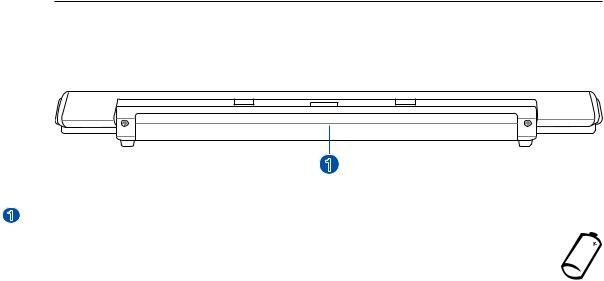
2 Descripción de los Componentes
Parte Posterior
Refiérase al siguiente diagrama para identificar los componentes de esta cara de su PC Portátil.
1
1  Batería
Batería
La batería se carga automáticamente cuando se conecta a una toma de corriente de corriente alterna. Ésta proporciona alimentación al PC Portátil cuando éste no esta conectado a dicha toma. De esta forma es posible utilizar el PC Portátil en desplazamientos. La autonomía de la batería varía en función del uso y de las especificaciones del equipo portátil. La batería no puede ser
22
